抖音电脑直播全攻略,开启精彩直播之旅
在如今这个短视频与直播盛行的时代,抖音已成为众多创作者展示自我、与粉丝互动的热门平台,相较于手机直播,电脑直播在功能和体验上有着诸多优势,能够为观众带来更优质的直播内容,抖音直播如何用电脑直播呢?就让我们详细了解一下整个流程和相关技巧。
直播前的准备工作
(一)硬件设备
- 电脑:这是电脑直播的核心设备,电脑的性能直接影响直播的流畅度和画面质量,建议选择配置较高的电脑,CPU 最好是英特尔酷睿 i5 及以上或 AMD 锐龙 5 及以上系列,内存 8GB 及以上,显卡方面,独立显卡能够更好地处理图形任务,像 NVIDIA GeForce GTX 1060 或 AMD Radeon RX 580 等都是不错的选择,确保电脑的散热良好,避免在直播过程中因过热导致卡顿。
- 摄像头:想要呈现清晰的直播画面,一个优质的摄像头必不可少,如果是进行人物直播,可选择罗技 C920、C930e 等高清网络摄像头,它们能够提供 1080P 的分辨率,画面清晰自然,若追求更高的画质,也可以考虑使用专业的单反相机或微单相机通过采集卡连接到电脑进行直播,但这种方式相对复杂,需要一定的摄影知识和设备调试能力。
- 麦克风:清晰的声音是直播的关键要素之一,可以根据直播场景和需求选择合适的麦克风,如果是在较为安静的室内环境直播,桌面式电容麦克风如 Blue Yeti 雪怪麦克风就能够很好地收录声音,其音质清晰、饱满,要是经常需要在不同环境下直播或者有走动的需求,无线领夹麦克风则更为方便,它可以让你自由移动,同时保证声音的稳定录制。
- 声卡:对于追求专业音效的主播来说,声卡是提升声音效果的重要设备,它可以对声音进行美化、混音等处理,让声音更加动听,创新 Sound Blaster Audigy 系列声卡就具有丰富的音频调节功能,能够满足不同类型主播的需求。
- 网络:稳定、高速的网络是直播顺利进行的基础,建议使用有线网络连接电脑,确保网络带宽在 100Mbps 及以上,这样可以有效避免直播过程中出现卡顿、延迟等问题,如果只能使用无线网络,也要确保路由器信号强、网络稳定。
(二)软件准备
- 抖音直播伴侣:这是抖音官方推出的电脑直播软件,功能丰富且操作相对简单,它支持添加多种直播元素,如视频、图片、文本等,还能对直播画面进行布局调整,在电脑上安装抖音直播伴侣后,通过抖音账号登录即可开始设置直播相关参数。
- OBS Studio(可选):这是一款免费开源的跨平台直播和录屏软件,功能强大,受到很多专业主播的喜爱,它支持多场景切换、音频混音、画面滤镜等功能,并且可以通过插件扩展更多功能,如果你对直播画面有更个性化的需求,OBS Studio 是一个不错的选择,它的设置相对复杂一些,需要花费一定时间去学习和掌握。
(三)账号与权限
确保你的抖音账号已经完成实名认证,并且满足抖音平台的直播条件,只要账号没有违规行为,都可以正常开启直播功能,如果你想要在直播中进行带货等商业活动,还需要根据平台要求开通相应的权限,如商品分享功能等。
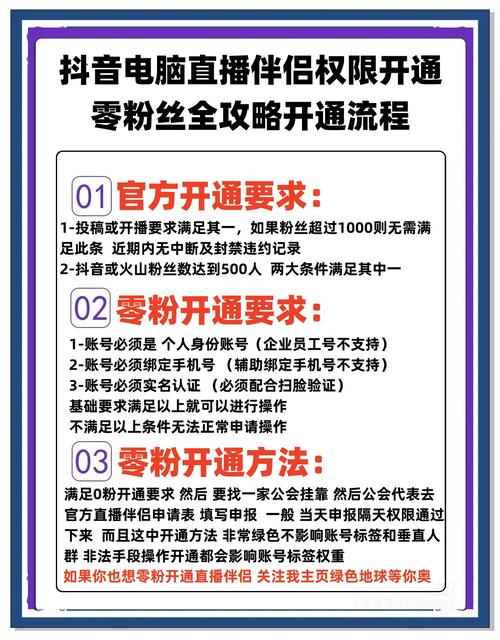
(图片来源网络,侵删)
电脑直播的具体操作步骤
(一)抖音直播伴侣设置
- 登录与授权:打开抖音直播伴侣,使用抖音 APP 扫描二维码进行登录授权,登录成功后,进入直播伴侣主界面。
- 场景与来源设置:在主界面左侧的“场景”面板中,可以添加不同的场景,比如你可以创建一个“主直播场景”和一个“游戏直播场景”等,在“来源”面板中,点击“添加”按钮,可以添加各种直播元素,如摄像头画面、游戏窗口、多媒体文件等,以添加摄像头画面为例,点击“添加” - “摄像头”,然后选择你连接的摄像头设备,即可在直播画面中显示摄像头拍摄的内容。
- 音频设置:在直播伴侣主界面下方的“音频”区域,可以调节麦克风和系统声音的音量大小,确保麦克风音量适中,不会出现声音过小或过大导致的听不清或杂音问题,检查系统声音是否正常播放,如果你在直播中需要播放背景音乐等音频,要保证其音量合适。
- 直播画面布局调整:通过拖动、缩放等操作,对直播画面中的各个元素进行布局调整,使其更加美观、合理,你可以将摄像头画面放在合适的位置,添加一些文字说明或图片装饰等,打造出具有个性的直播画面。
- 直播参数设置:点击主界面右上角的“设置”按钮,进入设置页面,在这里可以设置直播的分辨率、帧率、码率等参数,分辨率可以选择 1920×1080,帧率设置为 30 帧或 60 帧(根据电脑性能和直播需求选择),码率建议在 3000 - 5000kbps 之间,以保证直播画面的清晰度和流畅度,还可以设置直播的横竖屏模式等。
(二)OBS Studio 设置(以使用为例)
- 安装与启动:从 OBS Studio 官方网站下载并安装软件,启动 OBS Studio 后,进入主界面。
- 场景与来源管理:在 OBS Studio 的“场景”面板中,点击“+”号创建新的场景,在“来源”面板中,点击“+”号添加各种来源,如视频捕获设备(摄像头)、窗口捕获(游戏窗口或其他应用窗口)、媒体源(视频、图片等)等,添加摄像头时,选择对应的设备即可。
- 音频设置:在主界面下方的“混音器”区域,可以调节麦克风和系统声音的音量,右键点击麦克风图标,还可以进行音频滤镜设置,如降噪、增益等,以优化声音效果。
- 直播设置:点击主界面右下角的“设置”按钮,进入设置页面,在“视频”选项中,设置视频的基础分辨率和输出分辨率,一般推荐 1920×1080,在“音频”选项中,设置音频的采样率和声道等参数,在“推流”选项中,选择“自定义”,然后输入抖音提供的推流地址和密钥(在抖音直播伴侣或抖音创作者服务平台中获取)。
- 预览与开始直播:设置完成后,可以在 OBS Studio 的预览窗口中查看直播画面效果,确认无误后,点击“开始推流”即可开始直播。
直播过程中的注意事项
(一)画面与声音
- 密切关注直播画面的清晰度和流畅度,一旦发现卡顿等问题,及时检查网络和电脑性能,必要时降低直播参数。
- 注意声音的稳定性和质量,避免出现杂音、回声等问题,可以在直播前进行声音测试,调整麦克风的位置和音量。
(二)与观众互动
- 及时回复观众的评论和弹幕,增强与观众的互动和粘性。
- 可以设置一些互动环节,如抽奖、问答等,提高观众的参与度。
(三)直播内容管理
- 确保直播内容符合抖音平台的规定,不出现违规、敏感等内容。
- 提前规划好直播内容和流程,让直播更加有条理和吸引力。
通过以上详细的介绍,相信你已经对抖音电脑直播有了全面的了解,从直播前的准备工作到具体的操作步骤,再到直播过程中的注意事项,每一个环节都需要我们认真对待,希望你能够运用这些知识,开启精彩的抖音电脑直播之旅,在平台上收获更多的关注和喜爱!
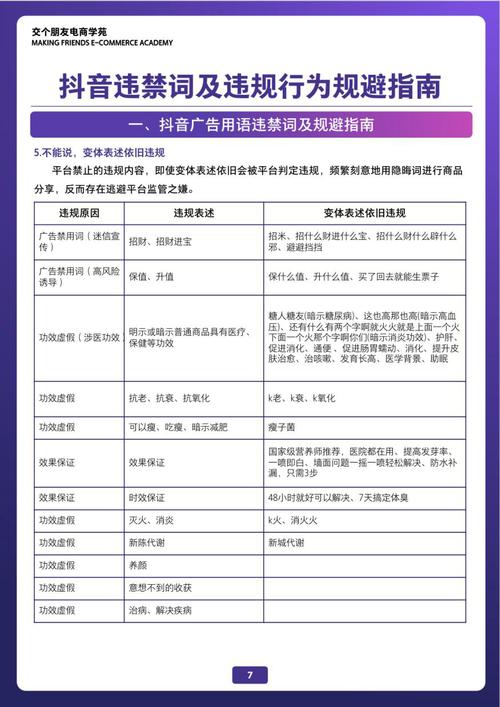
(图片来源网络,侵删)
抖音直播从0到1全解析,揭秘详细操作教程
« 上一篇
2025-04-02
卡盟刷QQ空间赞靠谱吗?揭秘低价刷赞背后的真相与风险
下一篇 »
2025-04-02






